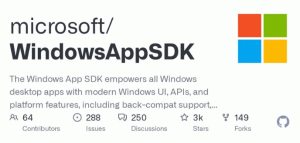Chrome 설정을 빠르게 재설정하는 방법

2개의 답글
좋아요 Internet Explorer의 재설정 기능 그리고 안에 모질라 파이어 폭스, Chrome에는 재설정 옵션도 있습니다. 잘못 코딩된 Chrome 확장 프로그램, 맬웨어 또는 잘못 구성된 설정으로 인해 발생하는 문제를 제거하는 데 유용할 수 있습니다. 몇 번의 클릭으로 Chrome을 재설정하는 방법을 알아보겠습니다.
Chrome을 재설정하려면 다음과 같은 간단한 단계를 수행하십시오.
- Google 크롬 브라우저를 열고 주소 표시줄에 다음을 입력합니다.
chrome://설정
- 찾기 고급 설정 하단의 링크를 클릭하고 클릭합니다.
- NS 브라우저 설정 재설정 버튼이 화면 하단에 나타납니다.
그것을 클릭하고 Google 크롬을 다시 시작하십시오.
재설정 후 다음 변경 사항을 확인할 수 있습니다.
- 홈페이지는 구글 크롬을 새로 설치했을 때와 같이 구글 계정 로그인 페이지로 돌아갑니다.
- 새 탭 페이지와 검색 엔진이 기본값으로 되돌아갑니다.
- 모든 타사 확장 프로그램 및 테마가 비활성화됩니다.
- 고정된 모든 탭이 고정 해제됩니다.
- 쿠키 및 사이트별 기본 설정이 삭제됩니다.
그게 다야. 보시다시피 Chrome 재설정 기능은 브라우저의 모든 설정을 기본값으로 설정하는 편리한 옵션입니다.